第1章 Java概述
1.1JavaSE知识模块介绍
- 第一部分:计算机编程语言核心结构:
数据类型、运算符、流程控制、数组、… - 第二部分:Java面向对象核心逻辑:
类和对象、封装、继承、多态、抽象、接口、… - 第三部分:JavaSE核心高级应用:
集合、I/O、多线程、网络编程、反射机制、… - 第四部分:Java新特性:
Lambda表达式、函数式编程、新Date/Time API、接口的默认、静态和私有方法、… - 第五部分:MySQL/JDBC核心技术:
SQL语句、数据库连接池、DBUtils、事务管理、批处理、…
1.2Java语言发展历史
Java诞生于SUN(Stanford University Network),09年SUN被Oracle(甲骨文)收购。
Java之父是詹姆斯.高斯林(James Gosling)。

1996年发布JDK1.0版。
目前最新的版本是Java15。
| 发行版本 | 发行时间 | 备注 |
|---|---|---|
| Java | 1995.05.23 | Sun公司在Sun world会议上正式发布Java和HotJava浏览器 |
| Java 1.0 | 1996.01.23 | Sun公司发布了Java的第一个开发工具包 |
| Java 1.1 | 1997.02.19 | |
| Java 1.2 | 1998.12.08 | 拆分成:J2SE(标准版)、J2EE(企业版)、J2ME(小型版) |
| Java 1.3 | 2000.05.08 | |
| Java1.4 | 2004.02.06 | |
| Java 5.0 | 2004.09.30 | ①版本号从1.4直接更新至5.0;②平台更名为JavaSE、JavaEE、JavaME |
| Java 6.0 | 2006.12.11 | 2009.04.20 Oracle宣布收购SUN公司 |
| Java 7.0 | 2011.07.02 | |
| Java 8.0 | 2014.03.18 | |
| Java 9.0 | 2017.09.22 | ①每半年更新一次;②Java 9.0开始不再支持windows 32位系统 |
| Java 10.0 | 2018.03.21 | |
| Java 11.0 | 2018.09.25 | JDK安装包取消独立JRE安装包 |
| Java 12.0 | 2019.03.19 | |
| Java 13.0 | 2019.9.18 |
1.3Java技术体系平台
- javaSE(Java Platform, Standard Edition标准版):允许您在桌面和服务器上开发和部署Java应用程序。Java提供了丰富的用户界面、性能、多功能性、可移植性和当今应用程序所需的安全性。
- JavaEE(Java Platform, Enterprise Edition企业版):是为开发企业环境下的应用程序提供的一套解决方案,主要针对于Web应用程序开发。
- JavaME(Java Platform, Micro Edition 小型版):为互联网上的嵌入式和移动设备上运行的应用提供了一个健壮、灵活的环境:微控制器、传感器、网关、移动电话、个人数字助理(PDA)、电视机顶盒、打印机等等。JavaME包括灵活的用户界面、健壮的安全性、内置的网络协议,以及支持动态下载的网络和离线应用程序。基于JavaME的应用程序在许多设备上都是可移植的,但是利用了每个设备的本机功能。
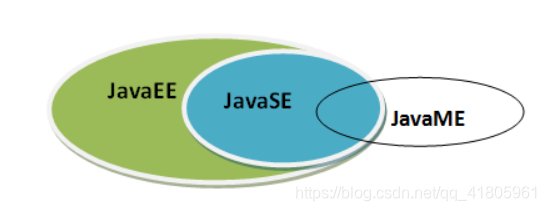
1.4 Java语言跨平台原理
Java语言的特点
- **完全面向对象:**Java语言支持封装、继承、多态,面向对象编程,让程序更好达到
高内聚,低耦合的标准。 - **支持分布式:**Java语言支持Internet应用的开发,在基本的Java应用编程接口中有一个网络应用编程接口(java net),它提供了用于网络应用编程的类库,包括URL、URLConnection、Socket、ServerSocket等。Java的RMI(远程方法激活)机制也是开发分布式应用的重要手段。
- **健壮型:**Java的强类型机制、异常处理、垃圾的自动收集等是Java程序健壮性的重要保证。对指针的丢弃是Java的明智选择。
- **安全:**Java通常被用在网络环境中,为此,Java提供了一个安全机制以防恶意代码的攻击。如:安全防范机制(类ClassLoader),如分配不同的名字空间以防替代本地的同名类、字节代码检查。
- **跨平台性:**Java程序(后缀为java的文件)在Java平台上被编译为体系结构中立的字节码格式(后缀为class的文件),然后可以在实现这个Java平台的任何系统中运行。
Java语言的跨平台原理
- 跨平台:任何软件的运行,都必须要运行在操作系统之上,而我们用Java编写的软件可以运行在任何的操作系统上,这个特性称为Java语言的跨平台特性。该特性是由JVM实现的,我们编写的程序运行在JVM上,而JVM运行在操作系统上。
- JVM(Java Virtual Machine ):Java虚拟机,简称JVM,是运行所有Java程序的假想计算机,是Java程序的运行环境之一,也是Java 最具吸引力的特性之一。我们编写的Java代码,都运行在JVM 之上。

如图所示,Java的虚拟机本身是不具备跨平台功能的,每个操作系统下都有不同版本的虚拟机。
- **JRE ** (Java Runtime Environment) :是Java程序的运行时环境,包含
JVM和运行时所需要的核心类库。 - JDK (Java Development Kit):是Java程序开发工具包,包含
JRE和开发人员使用的工具。
我们想要运行一个已有的Java程序,那么只需安装JRE 即可。
我们想要开发一个全新的Java程序,那么必须安装JDK ,其内部包含JRE。
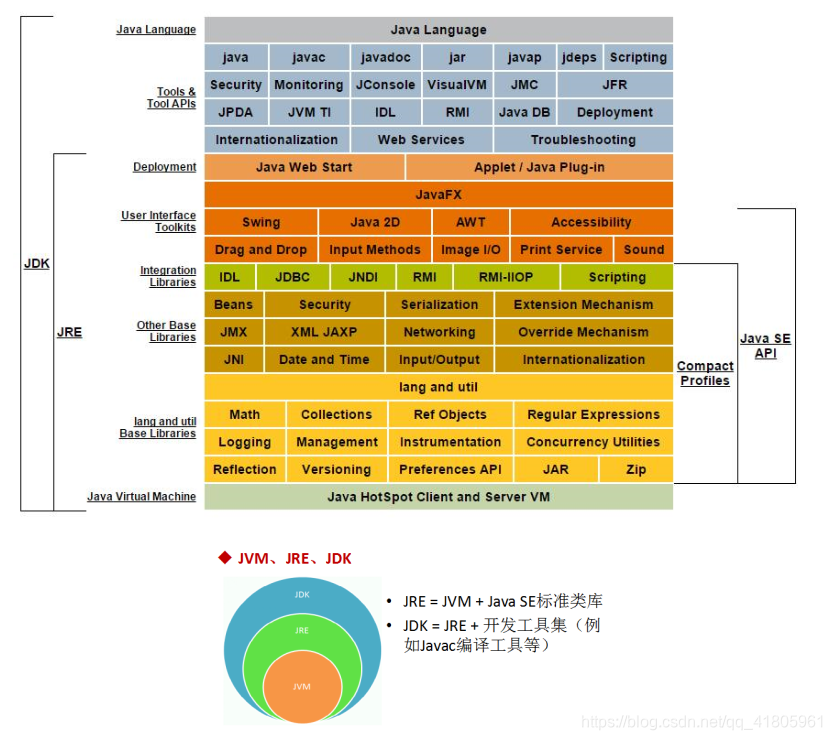
1.5 JDK下载和安装
JDK的下载
- 下载网址:www.oracle.com
- 下载步骤:
登录Oracle公司官网,www.oracle.com,如图所示:在底部选择Developers开发者
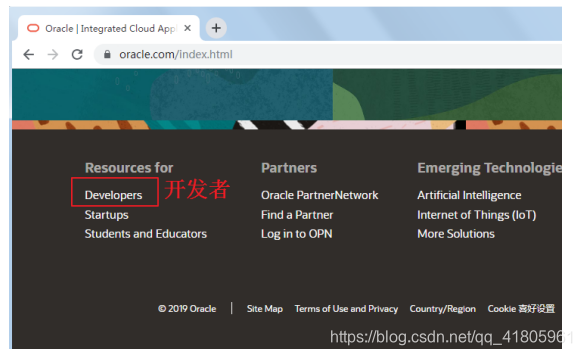
在Developers页面中间的技术分类部分,选择Java,单击进入,如图所示:
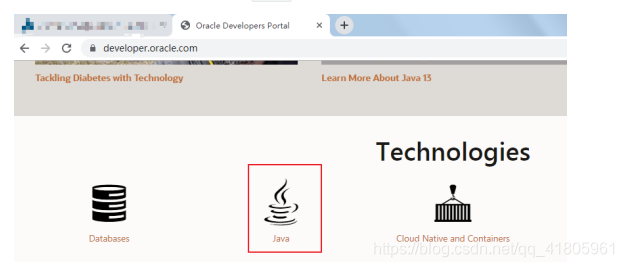
下拉页面,找到Java,在此选择JavaSEDownload,单击进入,如图所示:
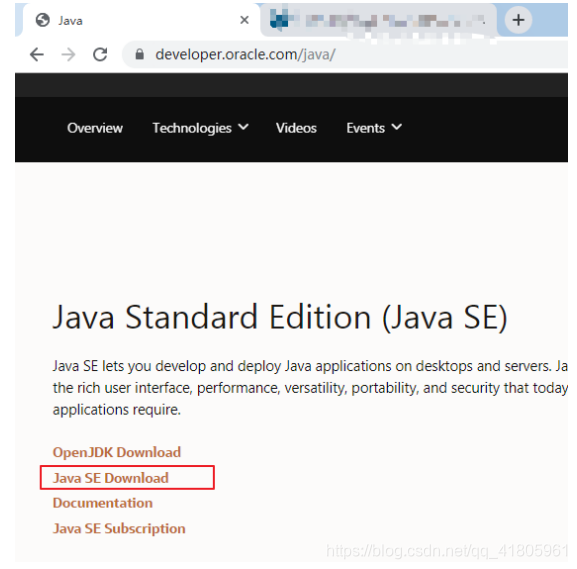
选择Downloads选项卡,默认是最新版的Java13下载,在此处选择Oracle JDK DOWNLOAD,单击进入可以下载JDK13,如图所示:
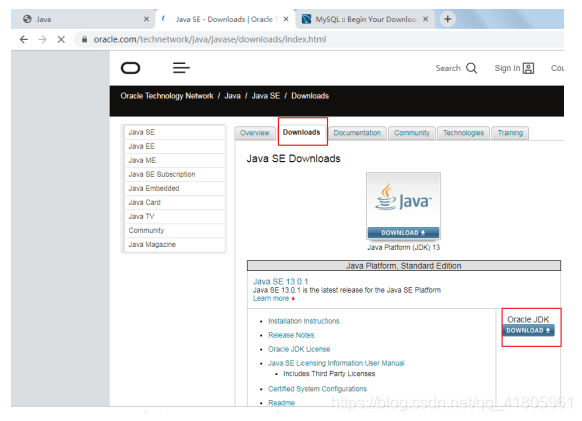
选择Accept License Agreement,并选择对应的操作系统类型,如图所示
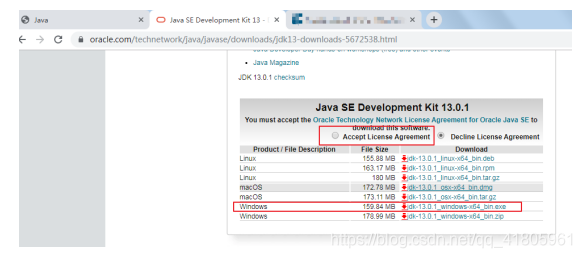
如果要下载之前JDK版本,那么在刚才JavaSE/Download页面,下拉到最下面,找到Java Archive(Java档案馆),单击Download
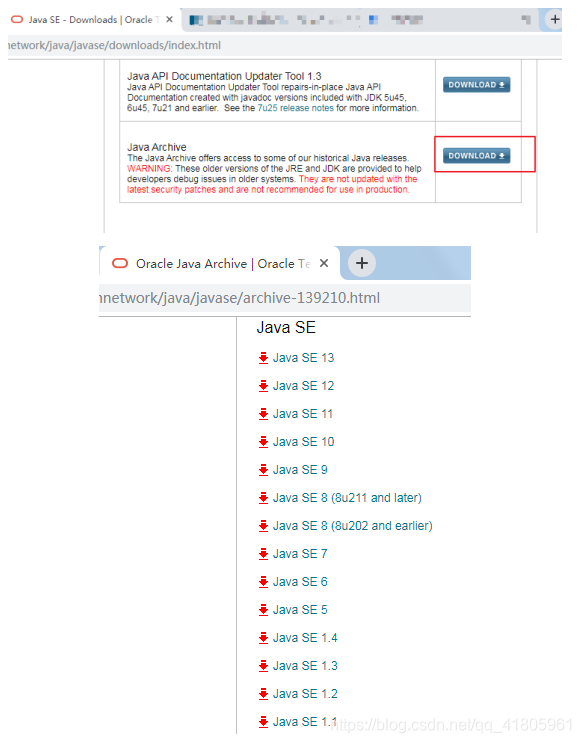
例如:这里选择JavaSE 8(8U211 and later),选择Accept License Agreement,并选择对应的操作系统类型。早期版本分为32位/64位操作系统区分,其中x86表示32位,x64表示64位。
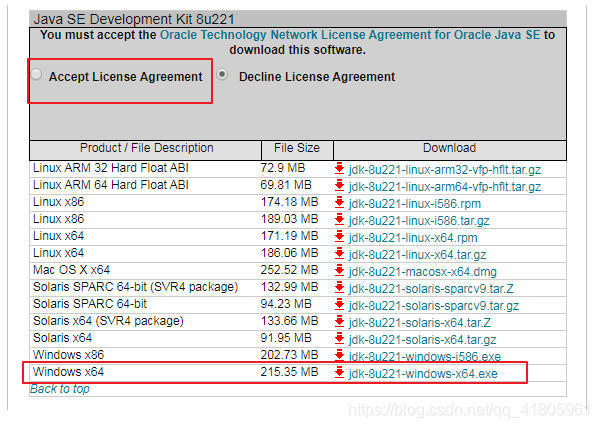
JDK的安装
-
安装步骤:
-
双击
jdk-8u202-windows-x64.exe文件,并单击下一步,如图所示:
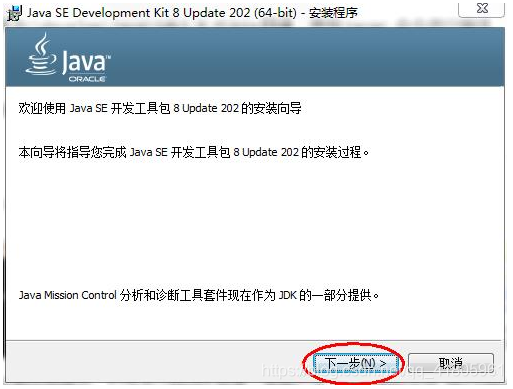
-
取消独立JRE的安装,单击
公共JRE前的下拉列表,选择此功能将不可用如图所示:
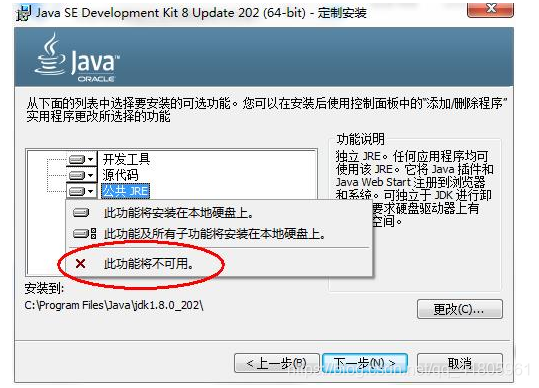
-
修改安装路径,单击更改,如图所示:
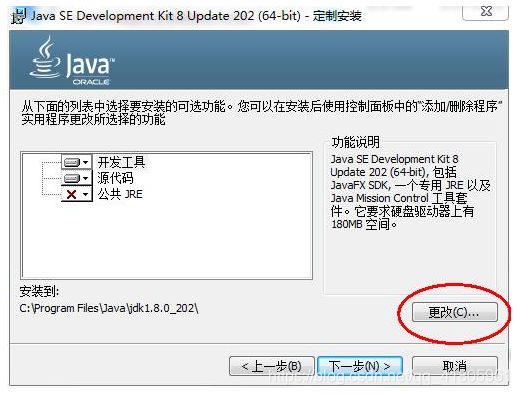
-
将安装路径修改为
D:\develop\Java\jdk1.8.0_202\,并单击确定,如图所示:
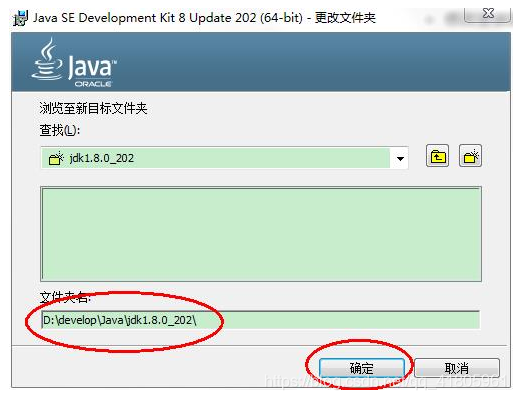
-
单击下一步,如图所示:
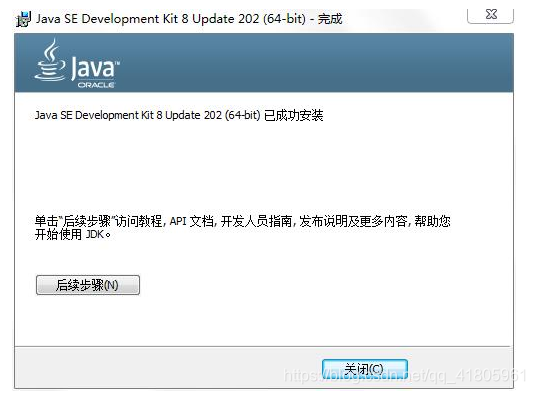
-
稍后几秒,安装完成,如图所示:
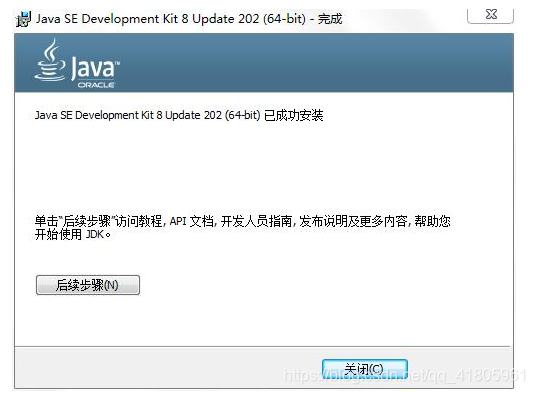
-
目录结构,如图所示:
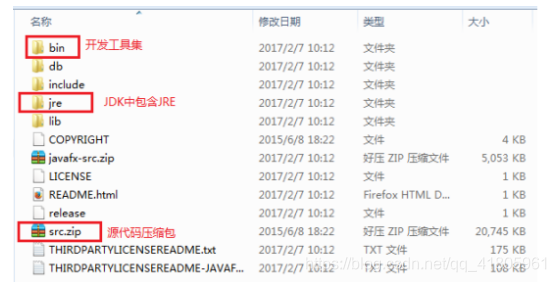
-
1.6 常用DOS命令(了解)
常用命令
进入目录命令:cd
(1)回到根目录
-
cd / 或 cd \
(2)切换到上一级
-
cd ..
切换盘符命令
(1)直接盘符:
例如:要切换到D盘,直接d:
(2)使用cd命令
例如:要切换到E盘,可以使用cd /D e:
新建目录命令:md (make directory)
//在当前目录下创建hello文件夹
md hello
//在当前目录下创建a,b,c三个文件夹
md a b c
//在d盘test200下创建ok200文件夹
md d:\test200\ok200
删除文件命令:del
//删除指定文件
del 文件名.扩展名
del 目标目录\文件名.扩展名
删除所有文件并询问
del *.*
删除所有文件不询问
del /Q *.*
删除目录命令:rd(remove directory)
//删除空目录
rd 空目录名
//删除目录以及下面的子目录和文件,带询问
rd /S 非空目录名
//删除目录以及下面的子目录和文件,不带询问
rd /S/Q 非空目录名
清屏命令:cls
cls
退出命令:exit
exit
1.7 配置环境变量
- 找到环境变量 在
系统变量中,选中Path环境变量,双击或者点击编辑,如图所示: - 在变量值的最前面,键入
D:\develop\Java\jdk1.8.0_202\bin;分号必须要写,而且还要是英文符号。如图所示:
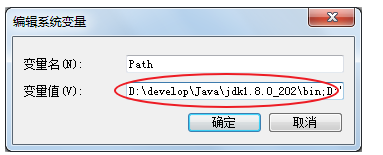
1.7.2 配置JAVA_HOME+path
- 在
系统变量中,单击新建,创建新的环境变量,如图所示:
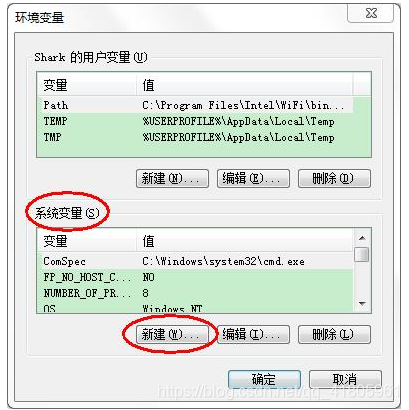
- 变量名输入
JAVA_HOME,变量值输入D:\develop\Java\jdk1.8.0_202,并单击确定,如图所示: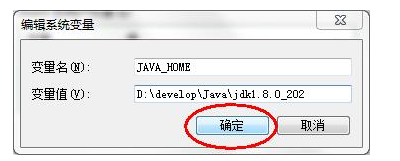
- 选中
Path环境变量,双击或者点击编辑,如图所示:
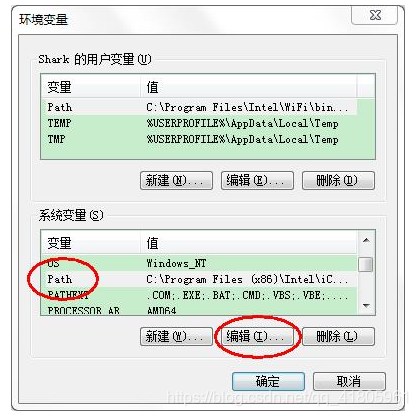
- 在变量值的最前面,键入
%JAVA_HOME%\bin;分号必须要写,而且还要是英文符号。如图所示: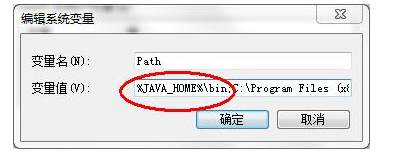
1.8 入门程序HelloWorld
1.8.1 HelloWorld案例
编写Java源程序
-
在
D:\atguigu\day01_code目录下新建文本文件,完整的文件名修改为HelloWorld.java,其中文件名为HelloWorld,后缀名必须为.java。 -
用记事本或notepad++等文本编辑器打开
-
在文件中键入文本并保存,代码如下:
public class HelloWorld {
public static void main(String[] args) {
System.out.println("HelloWorld");
}
}
友情提示:
每个字母和符号必须与示例代码一模一样。=
第一个HelloWord 源程序就编写完成了,但是这个文件是程序员编写的,JVM是看不懂的,也就不能运行,因此我们必须将编写好的Java源文件 编译成JVM可以看懂的字节码文件 ,也就是.class文件。
编译Java源文件
在DOS命令行中,进入D:\atguigu\javaee\JavaSE20190624\code\day01_code目录,使用javac 命令进行编译。
命令:
javac Java源文件名.后缀名
举例:
javac HelloWorld.java
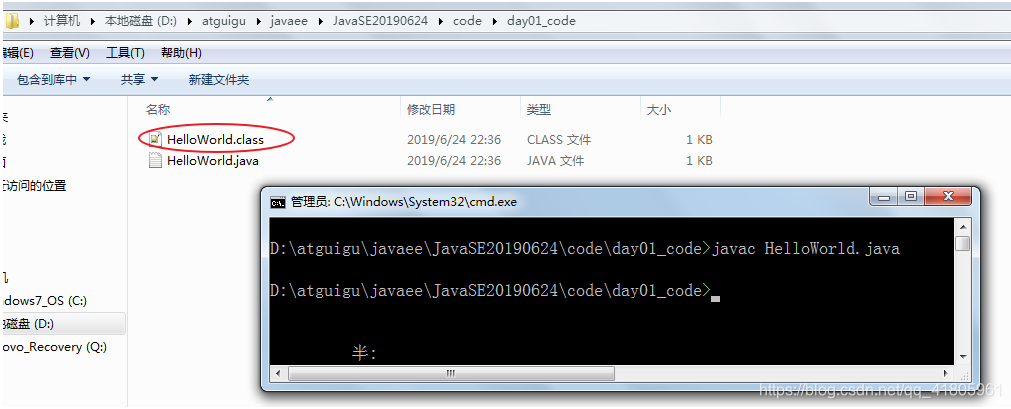
编译成功后,命令行没有任何提示。打开D:\atguigu\javaee\JavaSE20190624\code\day01_code目录,发现产生了一个新的文件 HelloWorld.class,该文件就是编译后的文件,是Java的可运行文件,称为字节码文件,有了字节码文件,就可以运行程序了。
Java源文件的编译工具
javac.exe
运行Java程序
在DOS命令行中,进入Java源文件的目录,使用java 命令进行运行。
命令:
java 类名字
举例:
java HelloWorld
友情提示:
java HelloWord 不要写 不要写 不要写 .clas
1.8.2 HelloWorld案例常见错误
- 单词拼写问题
- 正确:class 错误:Class
- 正确:String 错误:string
- 正确:System 错误:system
- 正确:main 错误:mian
- Java语言是一门严格区分大小写的语言
- 标点符号使用问题
- 不能用中文符号,英文半角的标点符号(正确)
- 括号问题,成对出现
1.8.3 Java程序的结构与格式
结构:
类{
方法{
语句;
}
}
格式:
(1)每一级缩进一个Tab键
(2){}的左半部分在行尾,右半部分单独一行,与和它成对的"{"的行首对齐
1.8.4 Java程序的入口
Java程序的入口是main方法
public static void main(String[] args){
}
大小写问题
(1)源文件名:
不区分大小写,我们建议大家还是区分
(2)字节码文件名与类名
区分大小写
(3)代码中
区分大小写
源文件名与类名一致问题?
(1)源文件名是否必须与类名一致?public呢?
如果这个类不是public,那么源文件名可以和类名不一致。
如果这个类是public,那么要求源文件名必须与类名一致。
我们建议大家,不管是否是public,都与源文件名保持一致,而且一个源文件尽量只写一个类,目的是为了好维护。
(2)一个源文件中是否可以有多个类?public呢?
一个源文件中可以有多个类,编译后会生成多个.class字节码文件。
但是一个源文件只能有一个public的类。
(3)main必须在public的类中吗?
不是。
第二章 Java基础知识
2.1 注释(annotation)
-
注释:就是对代码的解释和说明。其目的是让人们能够更加轻松地了解代码。为代码添加注释,是十分必须要的,它不影响程序的编译和运行。
-
Java中有
单行注释、多行注释和文档注释-
单行注释以
//开头,以换行结束,格式如下:// 注释内容 -
多行注释以
/*开头,以*/结束,格式如下:/* 注释内容 */ -
文档注释以
/**开头,以*/结束/** 注释内容 */
-
2.2 关键字(keyword)
关键字:是指在程序中,Java已经定义好的单词,具有特殊含义。
- HelloWorld案例中,出现的关键字有
public、class、static、void等,这些单词已经被Java定义好 - 关键字的特点:全部都是
小写字母。 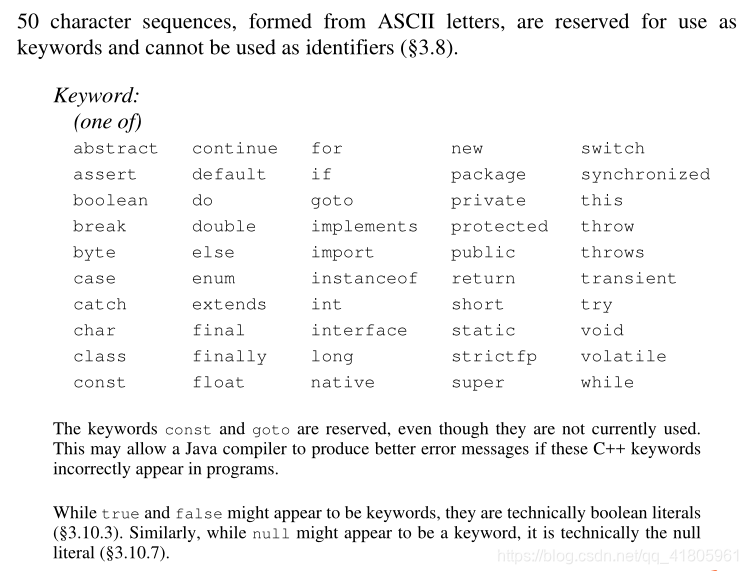
关键字一共50个,其中const和goto是保留字。
true,false,null看起来像关键字,但从技术角度,它们是特殊的布尔值和空值。








 最低0.47元/天 解锁文章
最低0.47元/天 解锁文章














 1041
1041











 被折叠的 条评论
为什么被折叠?
被折叠的 条评论
为什么被折叠?








